练习实验室 3 - 创建画布应用
在本实验室中,你将从头开始设计和生成画布应用,添加数据源和库。
要学习的知识
- 如何使用链接到数据源的库创建画布应用
- 如何使用 Power Fx 公式设置字段格式
概要实验室步骤
- 从头开始创建画布应用
- 向应用添加数据源
- 向应用添加库
- 配置库中的字段
先决条件
- 必须已完成“实验室 2:数据模型
详细步骤
练习 1 - 创建画布应用
任务 1.1 - 创建应用
-
导航到 Power Apps 制作者门户 (
https://make.powerapps.com) -
确保你位于 Dev One 环境中。
-
从左侧导航菜单中选择“+ 创建”选项卡**。
-
选择“从”下的“空白应用”磁贴****。
-
选择“空白画布应用”磁贴下的“创建”****。
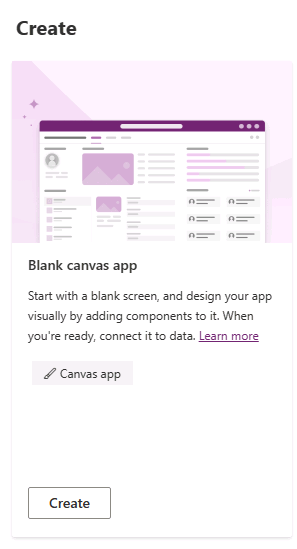
-
在“应用名称”中输入
Booking Request app**。 -
为“表”选择“格式”****。
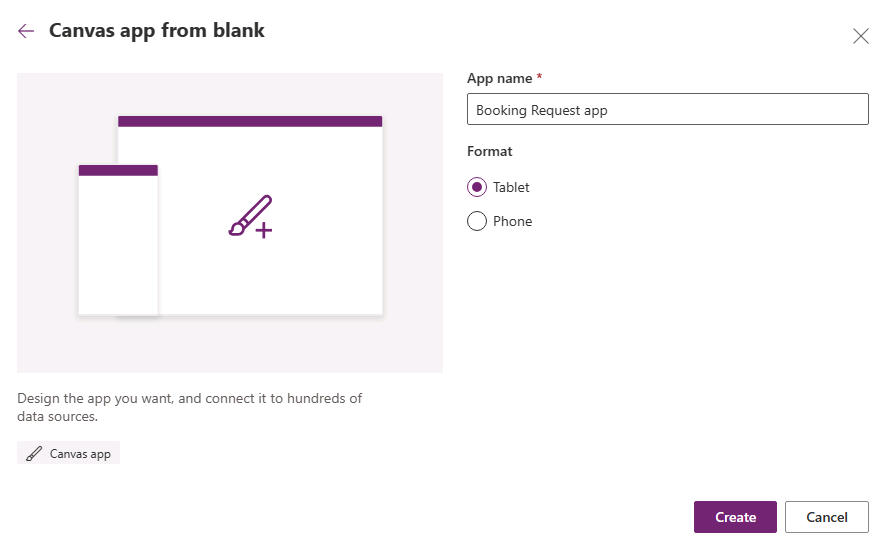
-
选择创建。
-
等待生成应用。
-
选择 Power Apps Studio 右上角的“保存”**。
任务 1.2 - 添加数据源
-
在应用创作菜单中,选择数据。
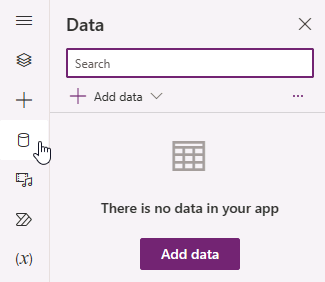
-
选择“添加数据”旁边的下拉插入符,然后在“搜索”中输入
Booking****。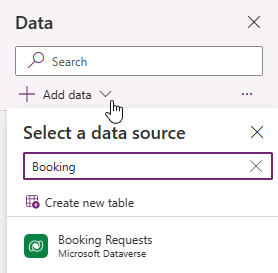
-
选择“预订请求”Microsoft Dataverse 表**。
任务 1.3 - 配置主屏幕
-
在应用创作菜单中,选择“树状视图”**。
-
在树状视图中选择“Screen1”,然后依次选择省略号 (…)、“重命名”****。
-
输入
MainScreen。 -
在应用创作菜单中,选择“插入(+)”**。
-
选择“矩形”**。
-
将矩形拖到屏幕左上角。
-
在应用创作菜单中,选择“树状视图”**。
-
将矩形重命名为
HeaderRect。 -
按如下方式设置公式栏中矩形的属性:
- X=
0 - Y=
0 - Height=
80 - Width=
Parent.Width
- X=
-
在应用创作菜单中,选择“插入(+)”**。
-
选择文本标签。
-
将标签拖到屏幕左上角。
-
在应用创作菜单中,选择“树状视图”**。
-
将标签重命名为
HeaderLabel。 -
如下所示设置公式栏中标签的属性:
- X=
0 - Y=
0 - Height=
80 - Width=
Parent.Width - Align=
Align.Center - Size=
24 - Text=
"Booking Request" - Color=
Color.White
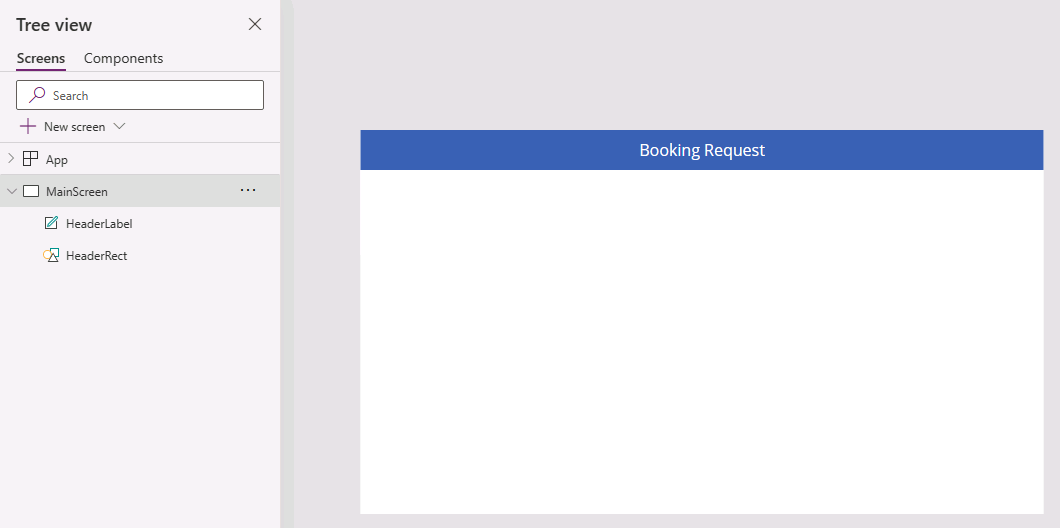
- X=
-
选择 Power Apps Studio 右上角的“保存”**。
任务 1.4 - 添加库
-
在应用创作菜单中,选择“插入(+)”**。
-
选择垂直库。
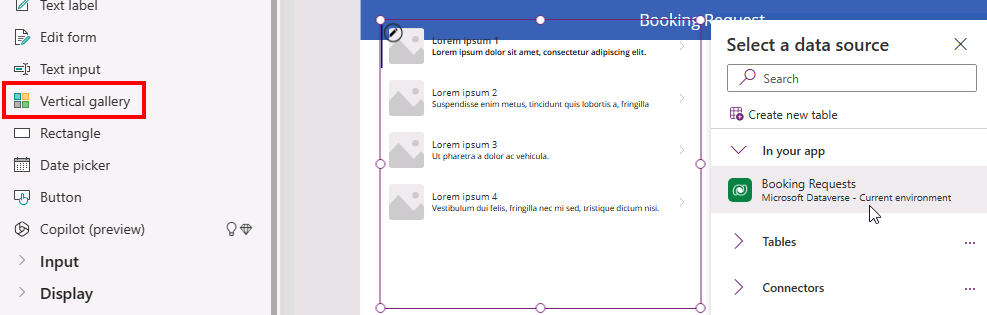
-
选择数据源的“预订请求”**。
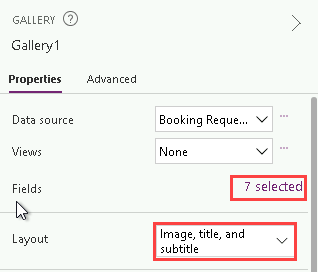
-
在“属性”选项卡中,为“布局”选择“标题、副标题和正文”。****
-
选择“字段”旁边的“已选择 7 个”。****
-
为“正文1”选择“成本”****。
-
为“副标题2”选择“决策”****。
-
为“标题2”选择“宠物名称”****。
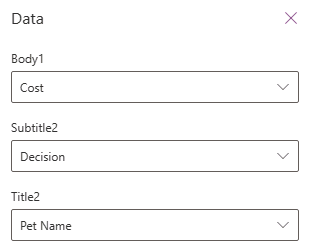
-
关闭数据窗格。
-
在应用创作菜单中,选择“树状视图”。
-
将库重命名为
BookingRequestList。 -
在公式栏中设置库的属性,如下所示:
- X=
0 - Y=
80 - Height=
575 - Width=
250
- X=
任务 1.5 - 设置货币字段的格式
-
在应用创作菜单中,选择“树状视图”**。
-
展开 BookingRequestList 库。**
-
选择“正文1”。**

-
将公式栏中的“文本”属性设置为公式**:
Text(Value(ThisItem.Cost), "$#,##0.00") -
选择 Power Apps Studio 右上角的“保存”。
-
选择命令栏左上角的“<- 返回”按钮,然后选择“退出”以退出应用。